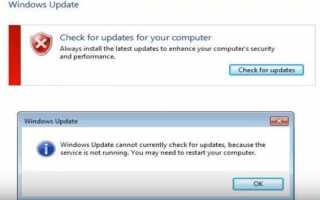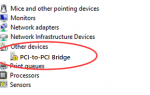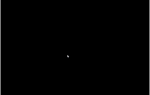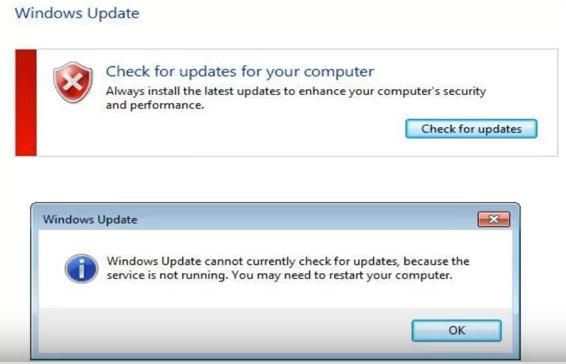
Только что, вы идете к обновлению Windows на вашем Windows 7 и нажимаете проверить наличие обновлений. О, это не работает как обычно. Вместо этого вы видите эту ошибку, говорящую:
Центр обновления Windows не может проверить обновления, потому что служба не работает. Возможно, вам придется перезагрузить компьютер.
Таким образом, вы, вероятно, можете перезагрузить компьютер и снова запустить Центр обновления Windows, но он снова дает сбой и показывает ту же ошибку. Не беспокоиться. Многие пользователи Windows испытывают эту ошибку, как и вы. Что еще более важно, мы нашли правильный метод для его решения. Прочтите на этой странице и следуйте инструкциям, чтобы решить проблему в Windows.
Как решить, что Центр обновления Windows не может проверить наличие обновлений?
Вот наиболее эффективные методы для решения проблемы неработающей службы Центра обновления Windows. Вы не можете иметь их всех; Пожалуйста, начните свой путь с вершины списка, пока не решите свою проблему.
Запустите средство устранения неполадок «Устранение неполадок с Центром обновления Windows» на панели управления. Обновите драйвер RST. Зарегистрируйте службу обновления Windows. Удалите историю обновлений Windows и перезапустите службу Центра обновления Windows.
Способ 1. Запустите средство устранения неполадок «Устранить проблему с Центром обновления Windows» на панели управления.
Microsoft имеет встроенный в Windows модуль устранения неполадок «Устранить проблему с Центром обновления Windows». Вы можете запустить его всякий раз, когда у вас возникают проблемы с Центром обновления Windows.
Чтобы запустить средство устранения неполадок, выполните следующие действия.
1) Нажмите Начало кнопка, тип устранение в поле поиска, а затем нажмите Поиск неисправностей.
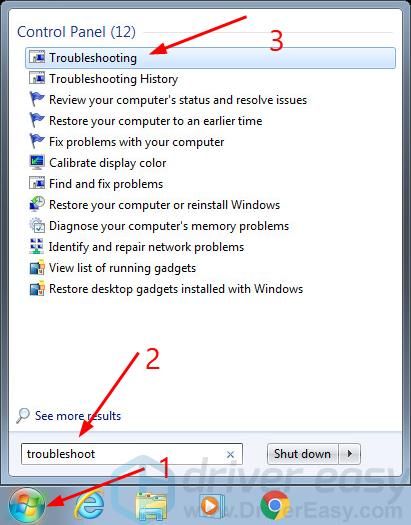
2) Нажмите Исправить проблемы с Центром обновления Windows.
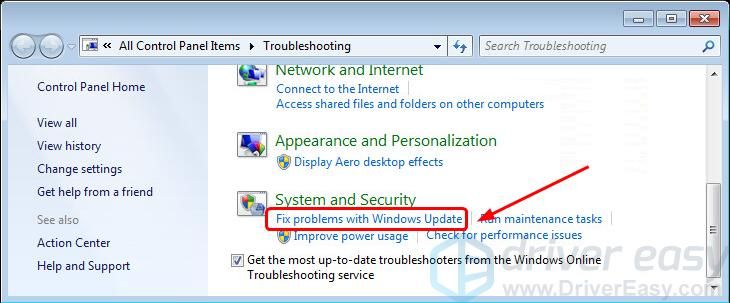
3) Нажмите следующий.
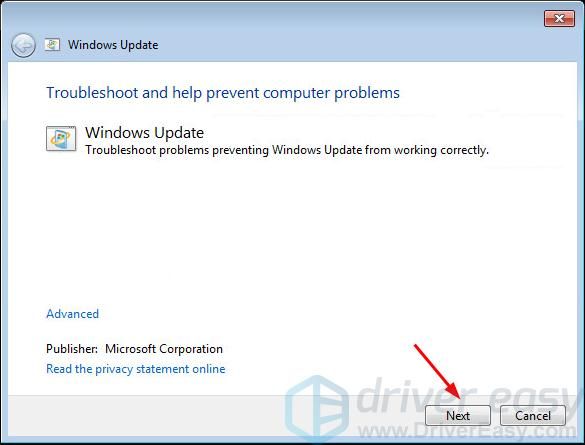
После этого Windows автоматически обнаружит проблемы службы Центра обновления Windows.
4) Запустите Центр обновления Windows после устранения неполадок, чтобы увидеть, работает ли он.
Примечание. Если вы видите сообщение о том, что «Устранение неполадок не может определить проблему» или «Центр обновления Windows» по-прежнему не работает, попробуйте следующий способ.
Способ 2: обновить драйвер RST
Обычно это происходит, когда драйвер Intel Rapid Storage Technology в Windows устарел, поврежден или отсутствует. Вы можете попытаться обновить драйвер RST, чтобы исправить проблему.
Существует два способа обновить драйвер RST — вручную и автоматически.
Обновите драйвер RST вручную — Вы можете обновить драйвер RST вручную, зайдя на официальный веб-сайт Intel и выполнив поиск самого нового правильного драйвера. Обязательно выбирайте только те драйверы, которые совместимы с вашим вариантом Windows 7.
Автоматически обновлять драйвер RST — Если у вас нет времени, терпения или навыков работы с компьютером для обновления драйвера RST вручную, вместо этого вы можете сделать это автоматически с Водитель Легко. Driver Easy автоматически распознает вашу систему и найдет правильные драйверы для вашего устройства и ваш вариант Windows 10, а также загрузит и правильно установит их:
1) Скачать и установите Driver Easy.
2) Запустите Driver Easy и нажмите кнопку Сканировать сейчас кнопка. Driver Easy проверит ваш компьютер и обнаружит проблемы с драйверами.
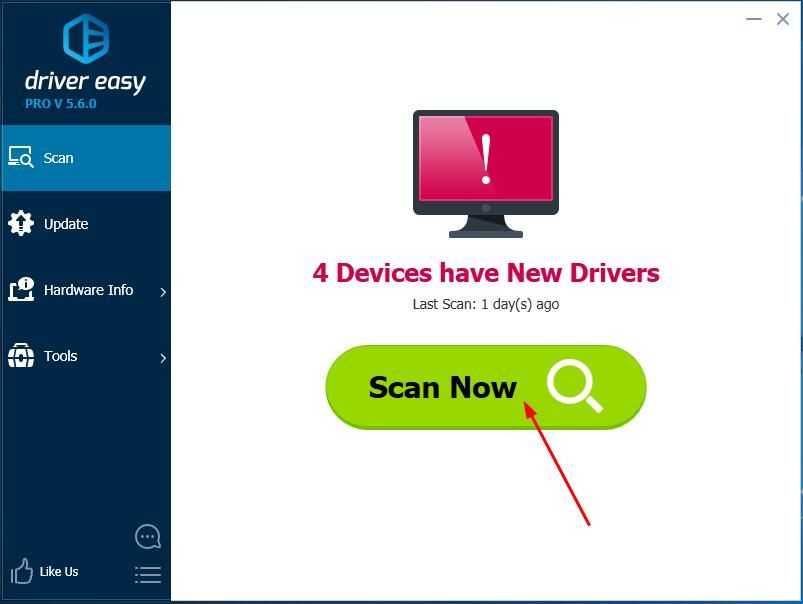
3) Нажмите Обновить кнопка рядом с помеченным драйвером RST для автоматической загрузки и установки правильной версии этого драйвера (вы можете сделать это с помощью СВОБОДНО версия).
Или нажмите Обновить все для автоматической загрузки и установки правильной версии всех драйверов, которые отсутствуют или устарели в вашей системе. (Это требует профессионал версия с полной поддержкой и 30-дневной гарантией возврата денег. Вам будет предложено обновить, когда вы нажмете Обновить все.)
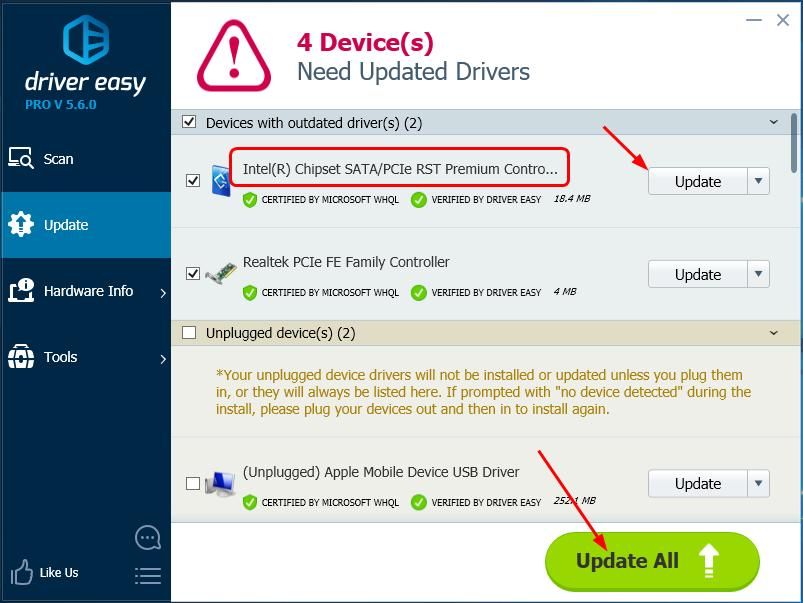
4) Перезагрузите компьютер и попробуйте выполнить обновление Windows, чтобы увидеть, работает ли он.
Если какой-либо из DLL-файлов, связанных с Центром обновления Windows, зарегистрирован неправильно, вы также можете столкнуться с этой проблемой. Чтобы решить эту проблему, вы можете выполнить следующие действия, чтобы зарегистрировать службу Windows Update:
Перед этим, пожалуйста, остановите службу Windows Update на вашем компьютере:
1) На клавиатуре нажмите Ключ с логотипом Windows  а также р (одновременно) вызвать окно «Выполнить».
а также р (одновременно) вызвать окно «Выполнить».
2) Тип services.msc и нажмите Хорошо.
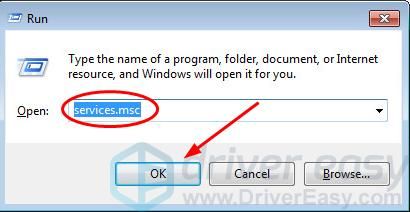
3) Найдите и щелкните правой кнопкой мыши на Центр обновления Windows и выберите Стоп.
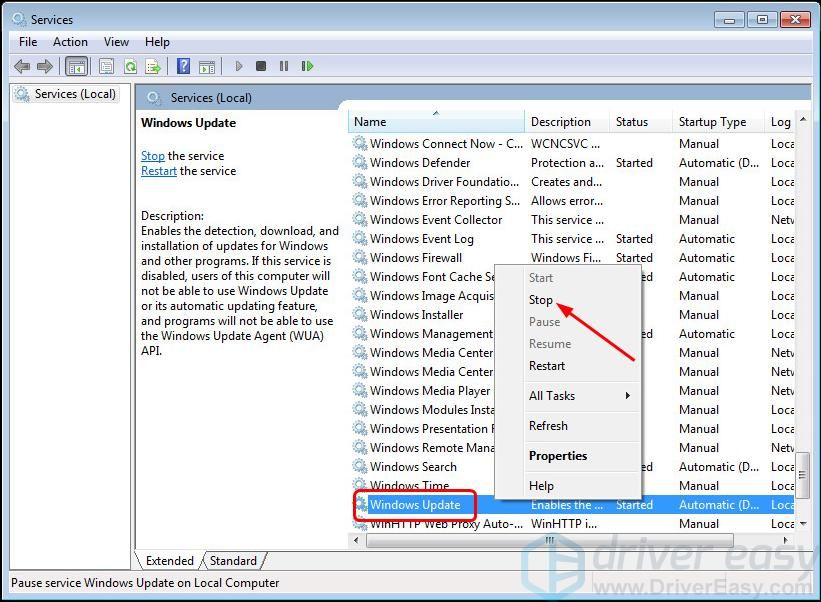
Затем зарегистрируйте службу Windows Update:
4) Нажмите кнопку Пуск, введите CMD в поле поиска, а затем щелкните правой кнопкой мыши на CMD выбирать Запустить от имени администратора.
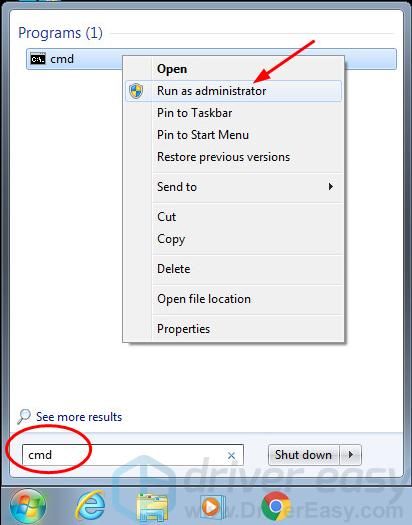
5) Нажмите да когда предложено контролем учетной записи пользователя.
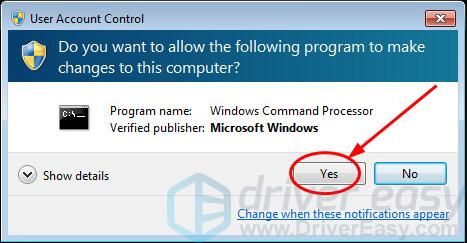
6) Введите следующую команду и нажмите Войти после каждого:
regsvr32 wuapi.dll
regsvr32 wuaueng.dll
regsvr32 wups.dll
regsvr32 wups2.dll
regsvr32 wuwebv.dll
regsvr32 wucltux.dll
Нажмите Хорошо когда предложено
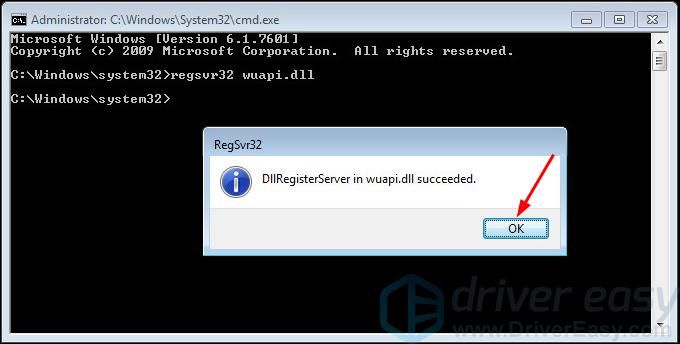
Теперь перезапустите службу Windows Update на вашем компьютере:
7) На клавиатуре нажмите Ключ с логотипом Windows  а также р (одновременно) вызвать окно «Выполнить».
а также р (одновременно) вызвать окно «Выполнить».
8) Тип services.msc и нажмите Хорошо.
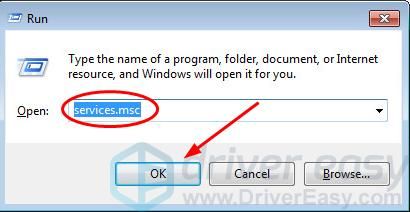
9) Найдите и щелкните правой кнопкой мыши на Центр обновления Windows и выберите Начало.
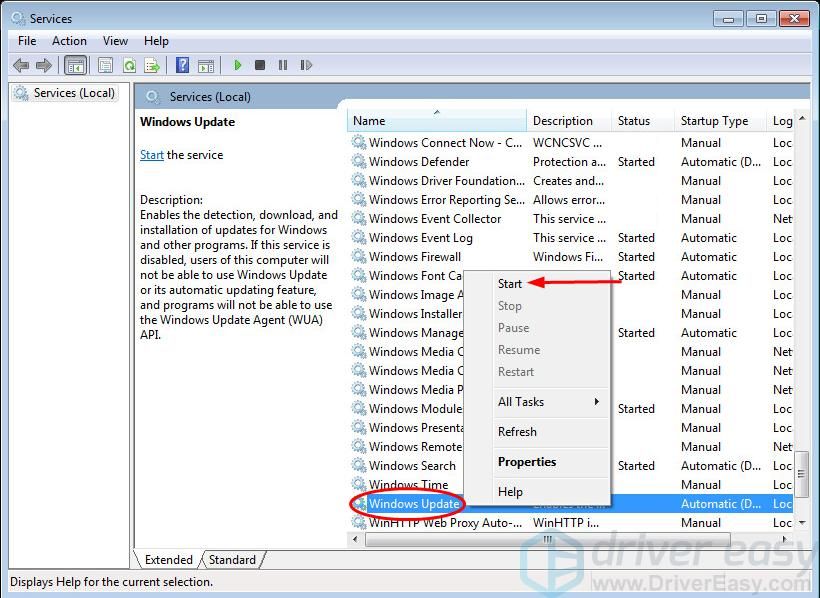
10) Перезагрузите компьютер и попробуйте выполнить обновление Windows на вашем Windows, чтобы увидеть, работает ли он.
Способ 4. Удалите историю обновлений Windows и перезапустите службу обновления Windows.
Эта проблема также может быть вызвана поврежденными файлами истории Центра обновления Windows. Вы можете попытаться удалить историю обновлений Windows, чтобы проверить, сможет ли она сохранить Центр обновления Windows для работы.
Примечание. Файлы истории Центра обновления Windows сохраняются в папке распространения программного обеспечения Windows. Следующие шаги удалят все файлы в этой папке и восстановят хранилище данных Windows 7. Попробуйте этот метод только в том случае, если вышеупомянутые методы не работают.
Прежде чем мы удалим папку, пожалуйста, остановите службу Windows Update на вашем Windows:
1) На клавиатуре нажмите Ключ с логотипом Windows  а также р (одновременно) вызвать окно «Выполнить».
а также р (одновременно) вызвать окно «Выполнить».
2) Тип services.msc и нажмите Хорошо.
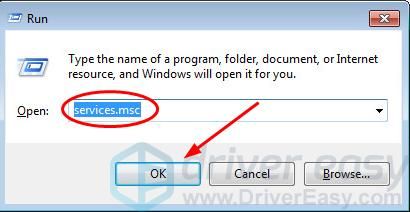
3) Найдите и щелкните правой кнопкой мыши на Центр обновления Windows и выберите Стоп.
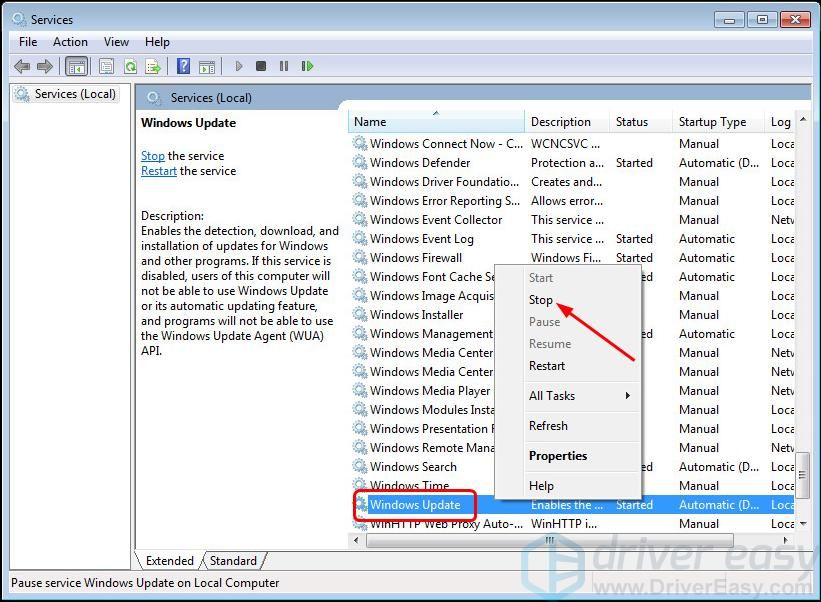
Затем удалите историю Центра обновления Windows:
4) На клавиатуре нажмите Ключ с логотипом Windows  а также Е (одновременно) открыть проводник Виндоус.
а также Е (одновременно) открыть проводник Виндоус.
5) Скопируйте и вставьте следующий адрес в адресную строку в проводнике Windows: C: WindowsSoftwareDistribution
6) Выберите все файлы в SoftwareDistribution папку и щелкните правой кнопкой мыши, чтобы выбрать удалять.

7) Нажмите да.
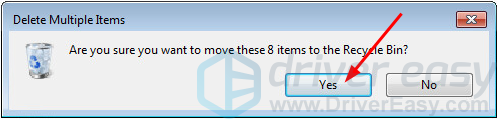
Теперь перезапустите службу Windows Update на вашем компьютере:
8) На клавиатуре нажмите Ключ с логотипом Windows  а также р (одновременно) вызвать окно «Выполнить».
а также р (одновременно) вызвать окно «Выполнить».
9) Тип services.msc и нажмите Хорошо.
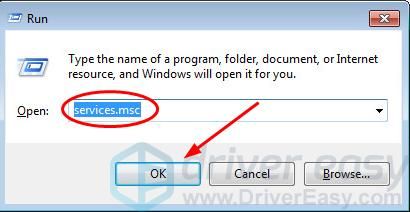
10) Найдите и щелкните правой кнопкой мыши на Центр обновления Windows и выберите Начало.
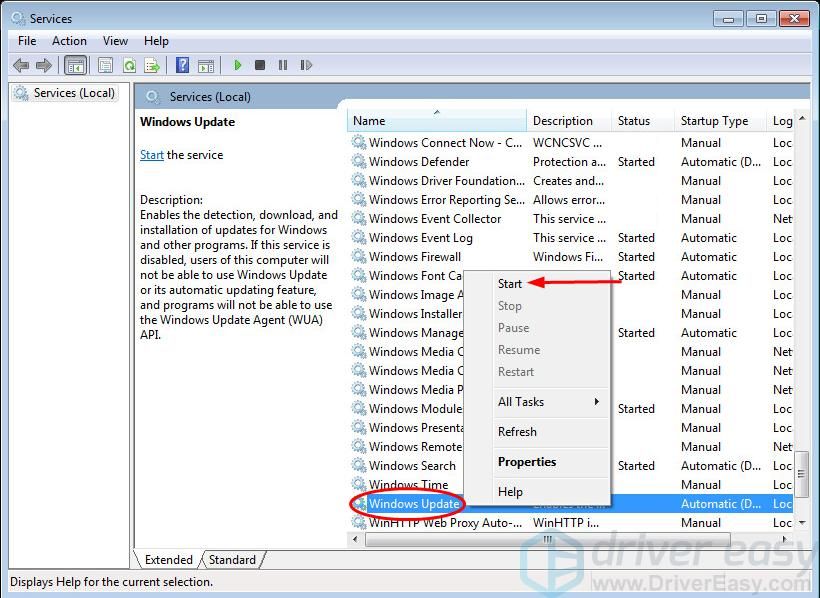
Теперь попробуйте выполнить обновление Windows на вашем Windows, чтобы увидеть, работает ли он.